Si se te ha ha olvidado la contraseña de las restricciones del iPhone o iPad tenemos buenas noticias para ti, puedes acceder al apartado de restricciones sin necesidad de restaurar el iPhone y perder toda la información que tienes en tu dispositivo. Bueno, realmente, lo que vamos a mostrarte en este artículo es una forma de recuperar la contraseña de restricciones del iPhone, si la has olvidado vamos a enseñarte a encontrar esa misma contraseña para que luego puedas acceder al apartado de restricciones y hacer lo que quieras.
Ya sabrás que las restricciones son la forma que tienes de limitar el uso del iPhone a tu antojo. Por ejemplo, yo que soy padre de una niña pequeña tengo activada la restricción que evita que nadie se pueda hacer compras en las aplicaciones, si un día quiero hacer una compra solo tengo que ir al apartado de restricciones en los ajustes de mi iPhone, activarlas y descargar lo que quiero.
El problema llega cuando no te acuerdas de la clave de las restricciones. Imagina que, como yo, tienes activada la de no comprar en las Apps y quieres hacerlo, o peor aun, has activado la que hace que no sea posible descargar Apps o acceder a la cámara de tu iPhone…
Realmente no acordarse de la clave de las restricciones del iPhone puede ser un grave problema, más aun si tenemos en cuenta que la solución oficial de Apple y la que verás en el resto de blogs en Español (Hasta que alguien nos copie este artículo…) pasa por restaurar el iPhone o iPad y configurarlo como nuevo, lo que hará que de forma irremediable pierdas todos tus datos.
En este artículo te vamos a enseñar qué hacer cuando se te olvida la clave de restricciones de tu iPhone y no quieres restaurarlo. El método es muy sencillo, aunque te llevará un rato hacerlo, pero no necesita Jailbreak y funciona perfectamente en cualquier iPhone y sistema operativo. Para hacer este tutorial hemos usado un iPhone X con iOS 11.3.
¿Has olvidado el código de restricciones del iPhone? así puedes recuperarlo sin restaurar
El método que vamos a usar para recuperar la clave de acceso a las restricciones del iPhone requiere de una copia de seguridad previa de tu dispositivo, el uso de un programa de terceros (Gratuito) y una página web que finalmente nos dirá cual es el número. Todo es muy sencillo y seguro, así que vamos allá.
1- HAZ UNA COPIA DE SEGURIDAD DEL IPHONE O IPAD EN TU ORDENADOR
Más adelante vamos a usar un programa con el que podremos acceder a las copias de seguridad que haya guardadas en tu ordenador, así que es muy importante que tengas una, no hace falta ni que sea reciente, solo tiene que ser posterior a la fecha en la que habilitaste las restricciones en tu iPhone o iPad.
La mayoría de nosotros guardamos las copias de seguridad en iCloud y no tenemos ninguna en el ordenador, así que voy a recordar como hacer una copia de seguridad de vuestro iPhone o iPad en vuestro Mac o PC.
- Abre iTunes en tu ordenador y conecta tu iPhone o iPad
- Selecciona el icono del iPhone que verás en la parte superior izquierda del programa.
- Ahora estarás viendo la pantalla de opciones del iPhone en iTunes, solo tienes que hacer Clic en el botón «Realizar copia ahora» , de esta forma se hará una copia de seguridad de tu iPhone que se guardará en tu ordenador.
DATO IMPORTANTE: No selecciones la opción «Cifrar copia de seguridad del iPhone» si lo haces no podremos acceder a lo que nos interesa más adelante
2- DESCARGA iBackupBot
Vamos a necesitar un programa que sea capaz de acceder a los archivos internos de nuestro dispositivo, sin duda uno de los mejores y fiables en iBackupBot. El programa tiene versión para Mac y para Windows y es totalmente gratuito.
- Desde un ordenador entra en la página de iBackupBot
- Sobre la mitad de la página verás los botones de descarga, toca sobre el que te interese (Windows o Mac)
- Instálalo en tu ordenador.
- Ahora abre el iBackupBot, no hace falta que conectes tu iPhone.
- El programa buscará copias de seguridad del iPhone o iPad en tu ordenador y las cargará. Este proceso puede llevar algún tiempo, así que se paciente.
- Si durante el tiempo de carga de las copias de seguridad aparecen mensajes de error no te preocupes simplemente toca en el botón OK e ignóralos. Independientemente de los mensajes de error que puedan aparecer el sistema cargará la información que necesitamos.
- Una vez que termine de cargarse, el programa mostrará por defecto la última copia de seguridad hecha, si no es la que quieres busca el nombre de tu dispositivo en la columna de la izquierda.
- Ahora elige la carpeta System Files que verás en la columna de la izquierda.
- En la columna de la derecha localiza la carpeta HomeDomain y haz doble clic sobre ella.
- Esta es fácil, solo hay una opción, haz doble clic en la carpeta Library.
- Ahora tendrás que hacer un poco de scroll abajo hasta encontrar la opción Preferences, haz doble clic sobre ella.
- Vale, aquí ya hay muchas más opciones, así que lo más fácil es escribir en la barra de búsqueda de arriba a la derecha los siguiente: com.apple.restrictionspassword.plist cuando lo tengas toca la tecla intro para y solo verás ese archivo.
- Haz doble clic sobre el archivo, al hacerlo se abrirá una ventana en la que se te piden los datos de registro del iBackUpBot. Basta con que presiones la tecla OK, luego otra vez OK y por último Cancel. La información que necesitamos aparecerá en pantalla después de hacer lo anterior.
- Ahora vamos a abrir en una pestaña nueva de tu navegador la siguiente página: http://ios7hash.derson.us/
- Ahora vamos a necesitar dos datos del documento que acabamos de abrir:
- 1- RestrictionsPasswordKey
- 2- RestrictionsPasswordSalt
- Copia Ambos del documento abierto con iBackupBot
- Ahora solo tienes que pegarlos en la casilla correspondiente de la página web que tienes abierta en la otra pestaña y tocar en el botón Search Code.
- Ahora verás que el programa se pone funcionar, está buscando un número entre 0 y 9999, cuando llegue al que tienes puesto como contraseña de las restricciones se parará y te lo mostrará en pantalla.
Y ya está, ese es el número que le pusiste en su día a las restricciones del iPhone y del que no te acordabas :).
Ahora que tienes el número de acceso a las restricciones del iPhone puedes acceder a ellas para cambiar lo que quieras, incluso puedes cambiar el número de acceso o directamente quitarlas para que no te vuelvan a incordiar más.
Sea como sea, si te vuelves a olvidar de clave de restricciones ahora ya sabes como recuperarla sin tener que restaurar el iPhone.
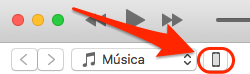
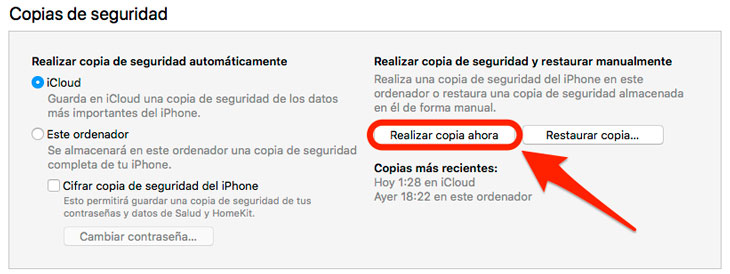

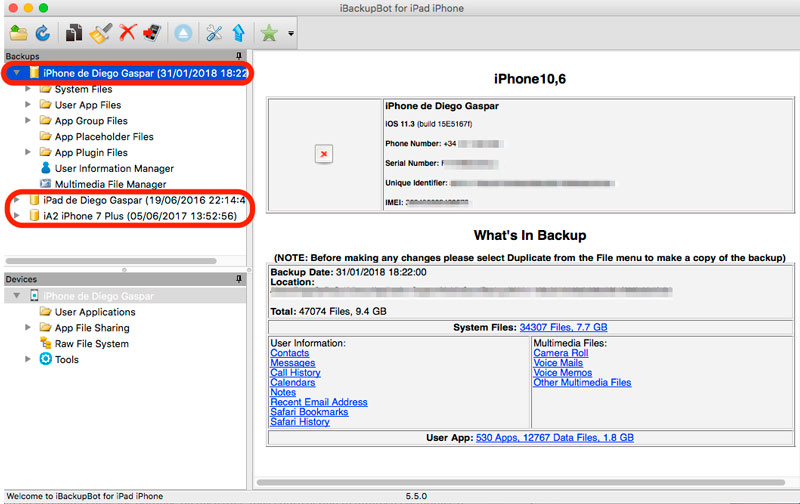
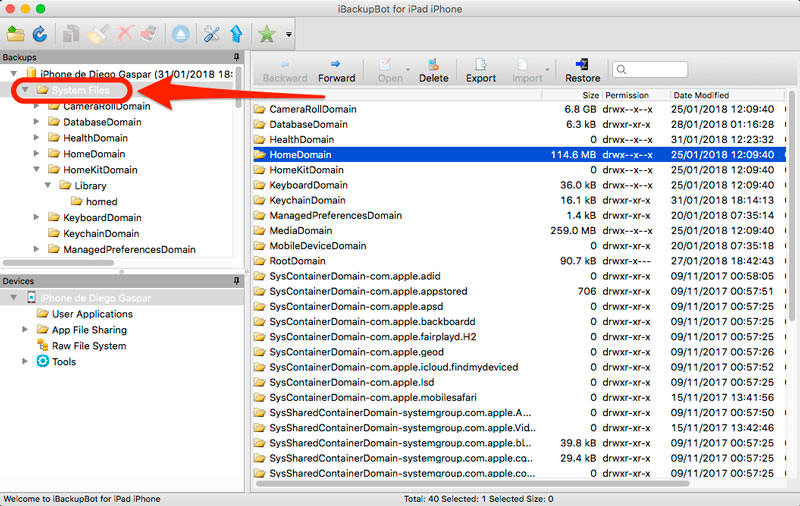
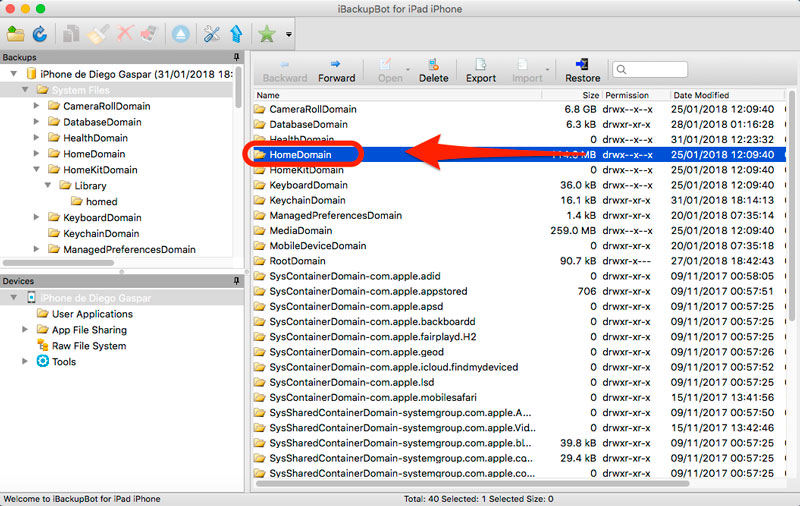

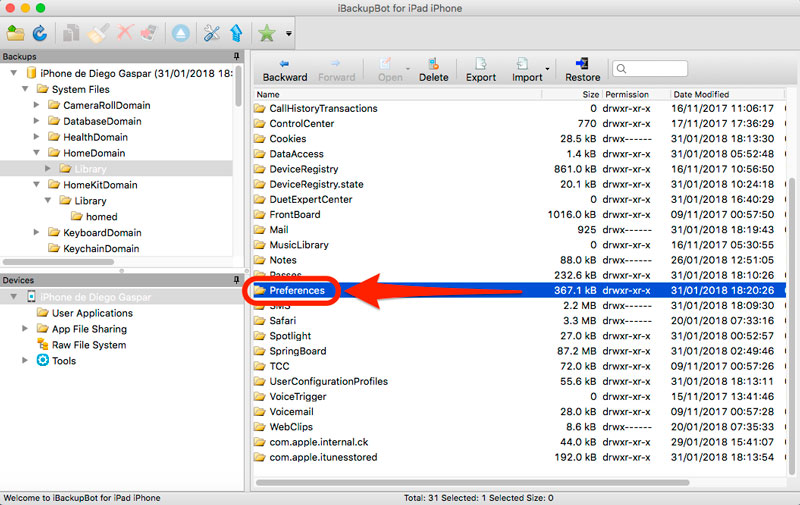
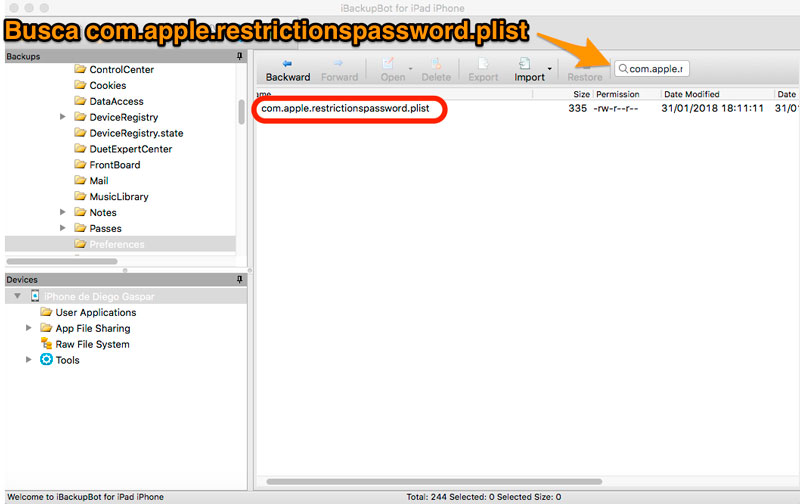
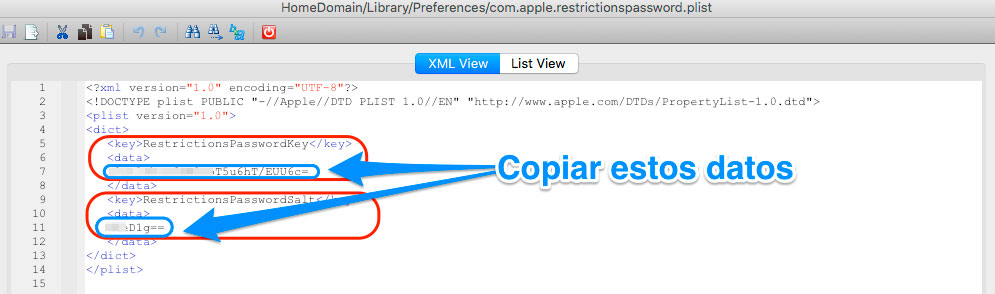

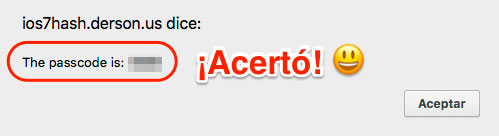
Muy bien explicado y de gran ayuda. Muchas gracias.
Tras varios intentos fallidos con iTunes, tuve que hacer la copia de seguridad con iBackupBot porque haciéndola con iTunes no la encontraba.
Después, siguiendo los pasos, conseguí el código.
Perfecto.
Lo dicho: muchas gracias.
encontré esto, supongo que por eso y no se puede recuperar la contraseña
SORRY: iOS12 Finally moved the Restrictions Code into the iOS Keychain!
That means, this site can no longer recover iOS12+ Restrictions Codes.
tampoco me aparece el archivo com.apple.restrcictionspassword.plist 🙁
Diego, fijate que he seguido los pasos que indicas, pero no encuentro el archivo de "com.apple.restrictionspassword.plist", entonces no puedo seguir. El Iphone es un XR. Cuando busco el archivo en el directorio que tu indicas, no se encuentra…:(
SORRY: iOS12 Finally moved the Restrictions Code into the iOS Keychain!
That means, this site can no longer recover iOS12+ Restrictions Codes.
NO me sale el archivo de com.apple.restrictionspassword.plist, alguien puede ayudarme?
A mi tampoco me sale y he solicitado que alguien me ayude tambien…pero nadie ha contestado…
encontrarte el archivo, a mi tampoco me sale
Jajaja ahora se como saber la contraseña q me puso mi padre, gracias
hola, no logro encontrar el archivo de "com.apple.restrictionspassword.plist," que puedo hacer?, por favor ayuda
Eres un geniooooo mil gracias!!!
Diego! Eres un genio! Millones de gracias, me has ayudado muchísimo!!!
Al abrir la aplicación se me cierra.
hola al buscar com.apple.restrictionspassword.plist no aparece… alguna idea?
Juan, lo has logrado al final? Yo tampoco lo encuentro… @Diego, alguna idea?
No logro encontrar la fichero!!
Hola amigo, hice lo que comentaste en mi Mac, y me aparece el siguiente mensaje: Can´t open iTunes backup folder
Me podrías decir que puedo hacer?, de antemano muchas gracias!
Hola Williams, el fallo que indicas puede ser porque tu copia de seguridad esté encriptada. ¿Recuerdas haberle puesto contraseña cuando la hiciste?
Si hice la copia sin encriptar. Muchas gracias por responder.
Me ha pasado lo mismo. He hecho la copia sin encriptar y varias veces, y el archivo com.apple.restrictionspassword.plist no aparece
Hola Williams,
Antes de nada, Diego, eres un crack ! Gracias, había olvidado mi código de restricciones y era un rollo.
Williams, me salió lo mismo. Lo he resuelto buscando en Mi Equipo (tengo PC, aplícalo a Mac) la carpeta backup en la que iTunes me guardó la copia de seguridad. La he encontrado en C:/Usuarios/cris(tu user)/Apple/Mobilesync/Backup y he seleccionado la única carpeta que contiene. Voilá! Salu2!
Muchas gracias amigo por compartir la info.